用戶訪問控制 (UAC) 是 Windows 上的一項重要安全功能,可保護系統免受惡意軟件和病毒的侵害。當您嘗試安裝新軟件或對系統配置進行任何重大更改時,UAC 將提示您確認分配管理員權限。
但是,用戶可以使用一些解決方法來避免 UAC提升提示。我們將在今天的文章中詳細討論這些逃逸,並建議您如何在沒有管理員權限的情況下安裝軟件。
在沒有管理員權限的情況下安裝軟件的方法
對於普通用戶,如果他們需要管理權限來執行任務,Windows 將提供標準用戶訪問令牌。此類令牌本質上是臨時的,每次您需要管理員權限時(例如,在安裝軟件時)都將需要。
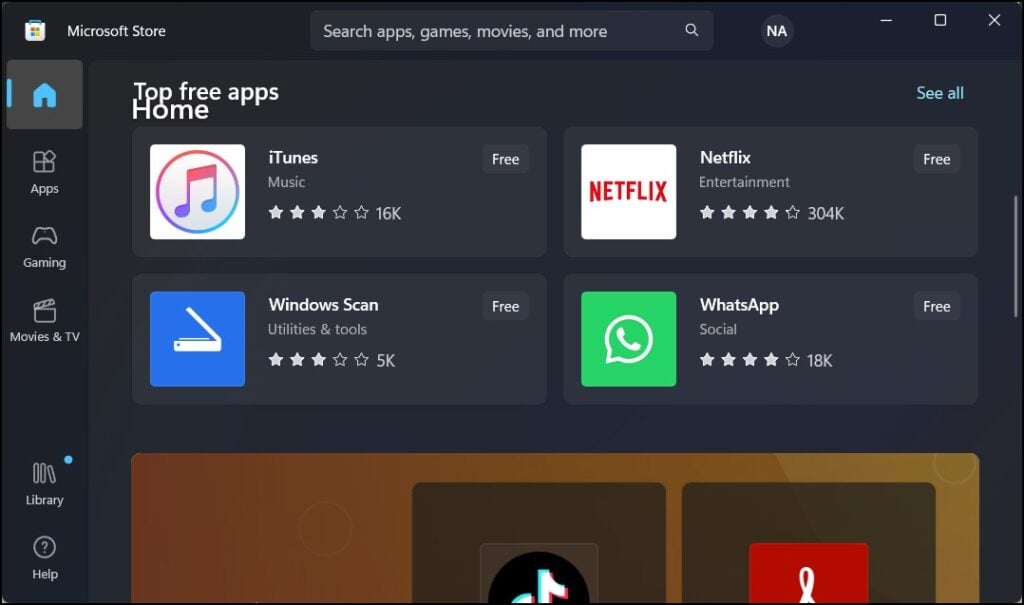
您可以啟用管理員帳戶來擺脫此訪問令牌要求。這將授予您完全管理員訪問令牌,使您可以完全控制系統而無需獲得 UAC 提示。還有其他方法可用於安裝沒有管理員權限的軟件。
注意:不建議繞過 UAC 提示,因為它會讓來自未知來源的軟件對您的系統進行更改,從而對您的系統造成損害。
從 Windows 應用商店安裝應用程序
Microsoft Store 的庫中有大量應用程序供您安裝。如果您在商店中找到相關應用程序,則無需任何管理權限即可安裝它。由於 Microsoft Store 中的應用程序已通過 Microsoft 認證,因此安裝它們也非常安全。
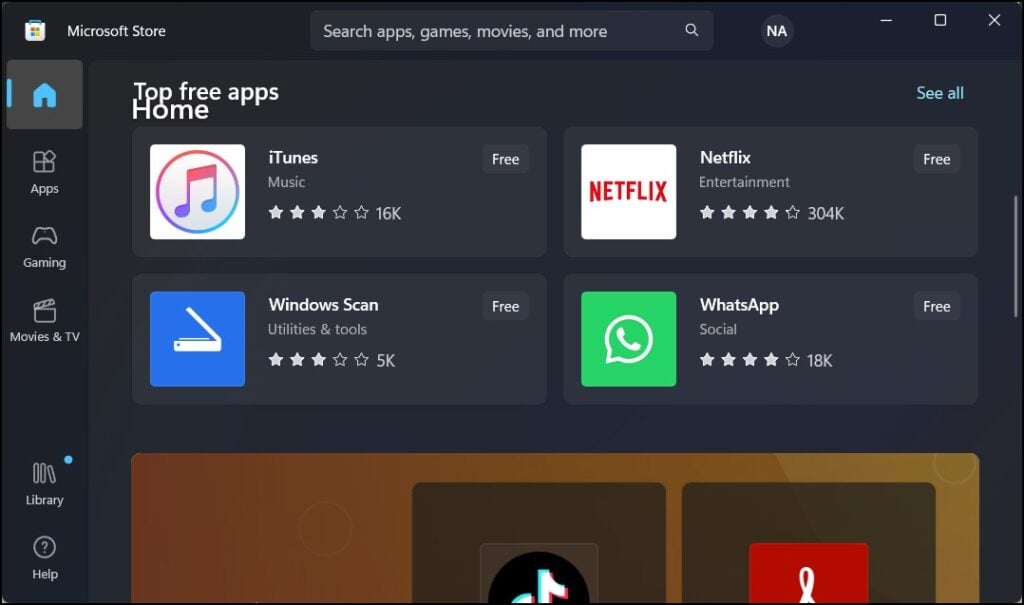
啟用內置管理員帳戶
如前所述,Windows 操作系統有一個管理員帳戶,可讓用戶提升權限並獲得對系統的完全控制。如果啟用管理員帳戶,則可以在沒有 UAC 提示的情況下安裝軟件。
以下是操作方法。
按 Windows 鍵 + R 打開 Run。鍵入 cmd,然後按 Ctrl + Shift + Enter 以提升權限打開命令提示符。現在,輸入此命令以啟用管理員帳戶.
網絡用戶管理員/active:yes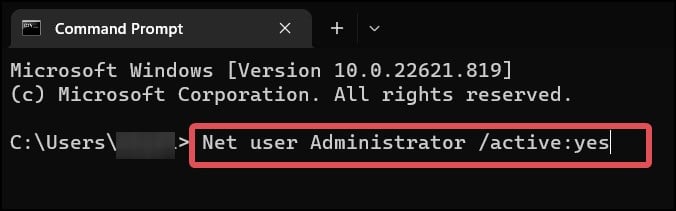
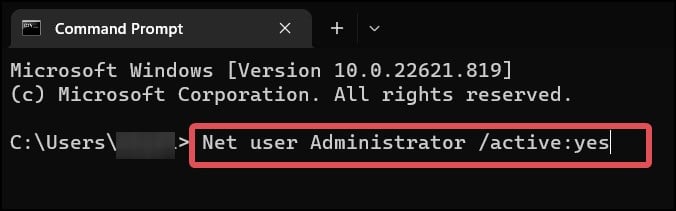 現在,嘗試安裝軟件。 注意:啟用管理員帳戶會嚴重威脅系統。建議很少使用此帳戶,並在工作完成後將其禁用。
現在,嘗試安裝軟件。 注意:啟用管理員帳戶會嚴重威脅系統。建議很少使用此帳戶,並在工作完成後將其禁用。 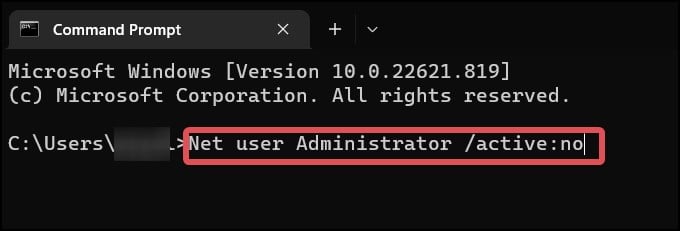
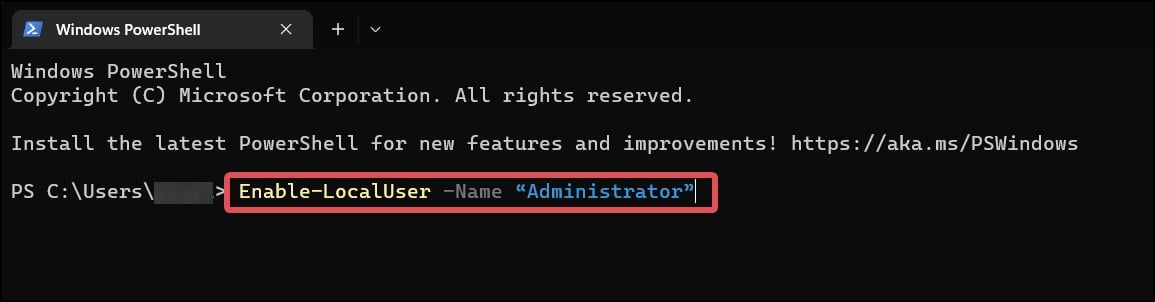
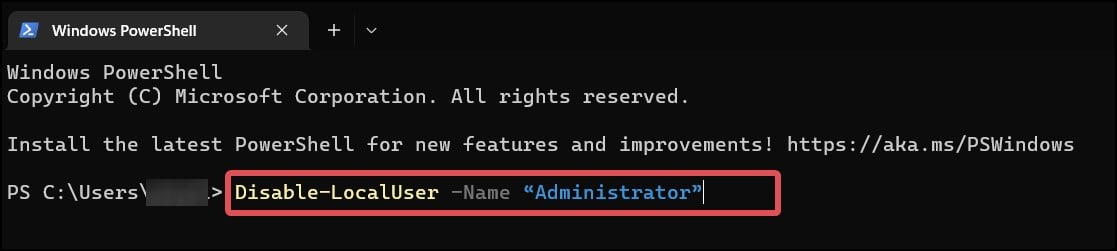
創建批處理文件
Invoker 是一種滲透測試實用程序,是繞過 UAC 的最便捷方式。這使得無需任何管理員訪問權限即可安裝軟件。您可以將調用程序用作批處理文件,以便在啟動安裝文件時運行。
在任意位置創建一個新文件夾,並將所需軟件的安裝文件(.exe)複製到該文件夾中。打開文件夾,在該位置新建一個文本文件。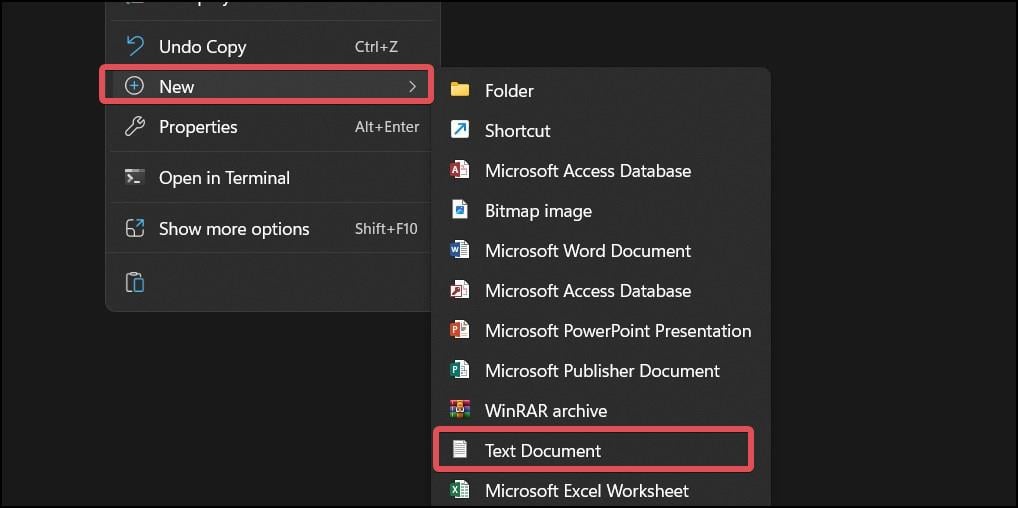
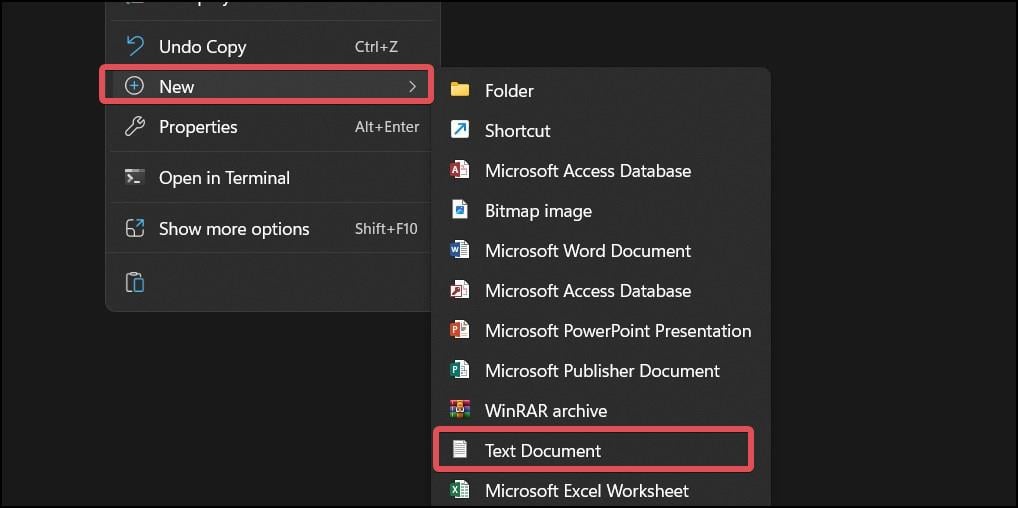 打開.txt 文件並將此命令複製到記事本。
打開.txt 文件並將此命令複製到記事本。
設置_COMPAT_LAYER=RunAsInvoker
啟動
 在 Software_name 字段中,輸入您已復製到文件夾的確切軟件名稱。轉到文件選項卡並選擇另存為。將文件保存在名稱 BypassUAC.bat 下並確保保存類型為所有文件。
在 Software_name 字段中,輸入您已復製到文件夾的確切軟件名稱。轉到文件選項卡並選擇另存為。將文件保存在名稱 BypassUAC.bat 下並確保保存類型為所有文件。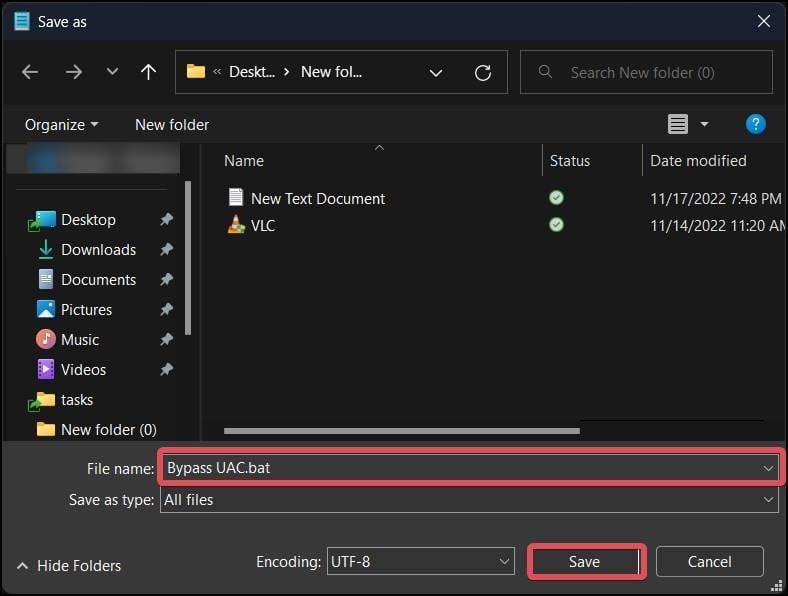
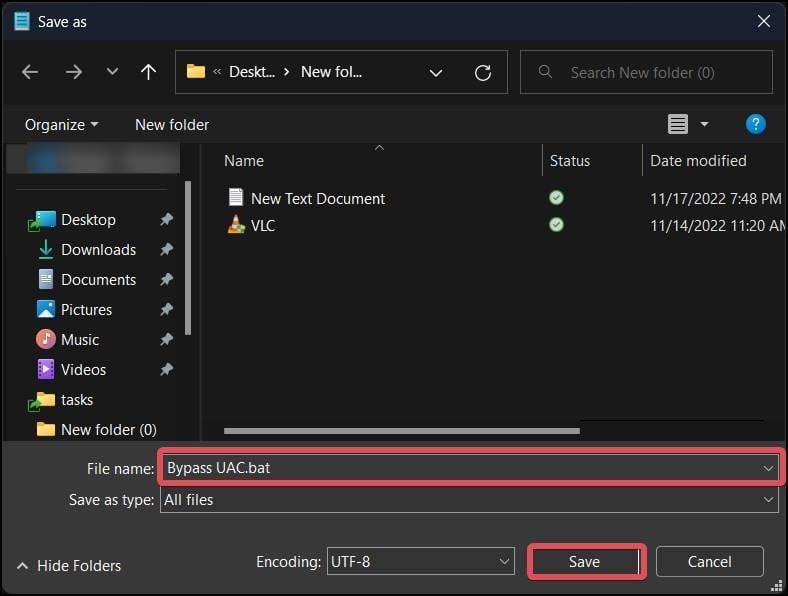 最後打開安裝文件;您現在不會看到任何 UAC 提示。
最後打開安裝文件;您現在不會看到任何 UAC 提示。
禁用UAC
UAC 負責在用戶嘗試在計算機上安裝某些東西或對系統進行任何修改時通知用戶。您可以重新配置 UAC 設置,使其在您嘗試通過 Windows 設備安裝任何軟件時不通知您。
按 Windows 鍵 + R,鍵入 control,然後按回車鍵。轉到安全和維護.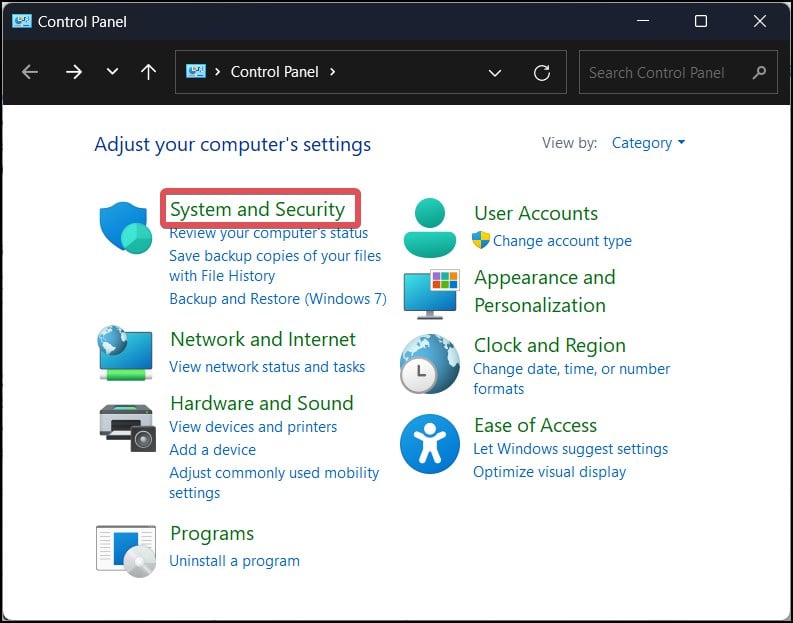
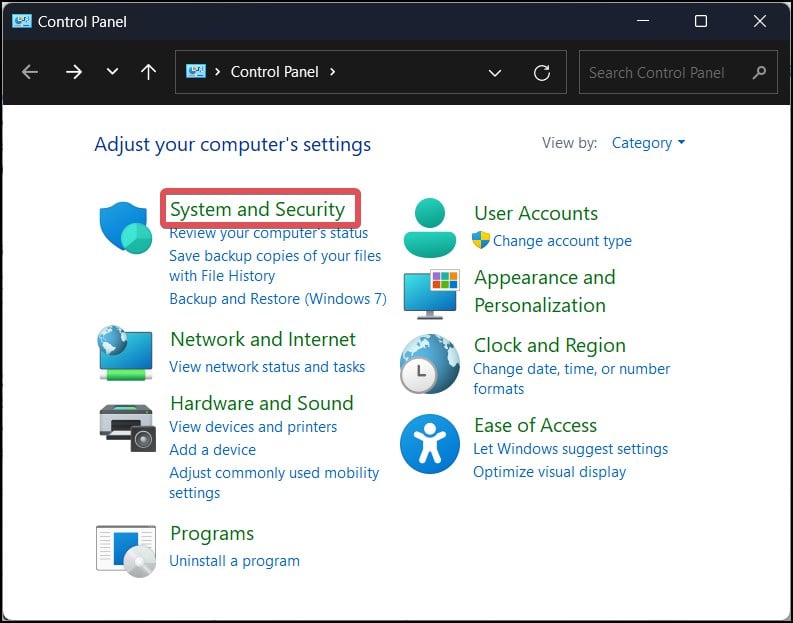 點擊更改用戶帳戶控制設置。
點擊更改用戶帳戶控制設置。 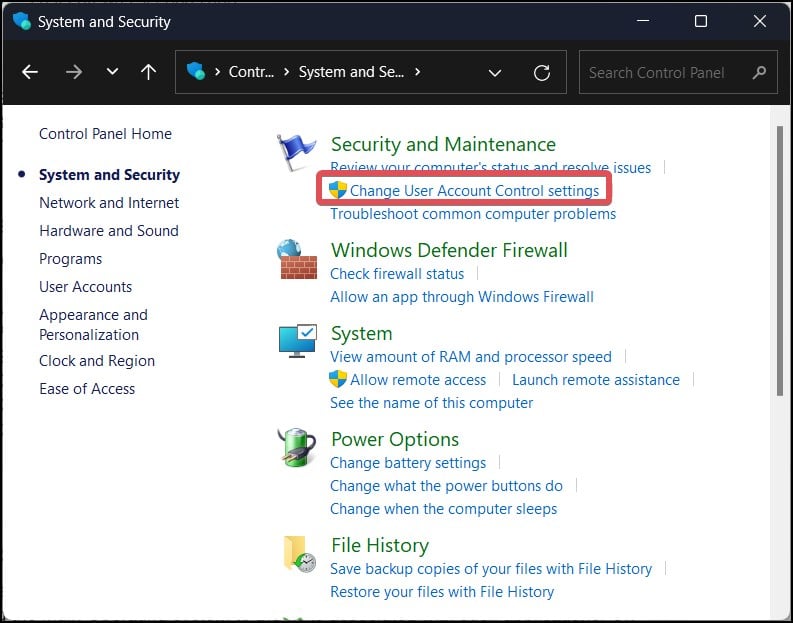
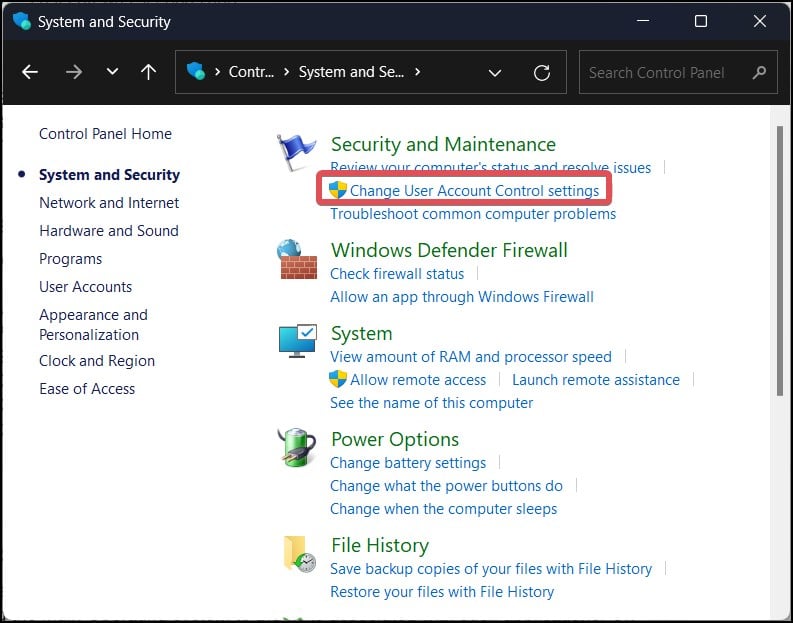 將滑塊拖動到從不通知.
將滑塊拖動到從不通知.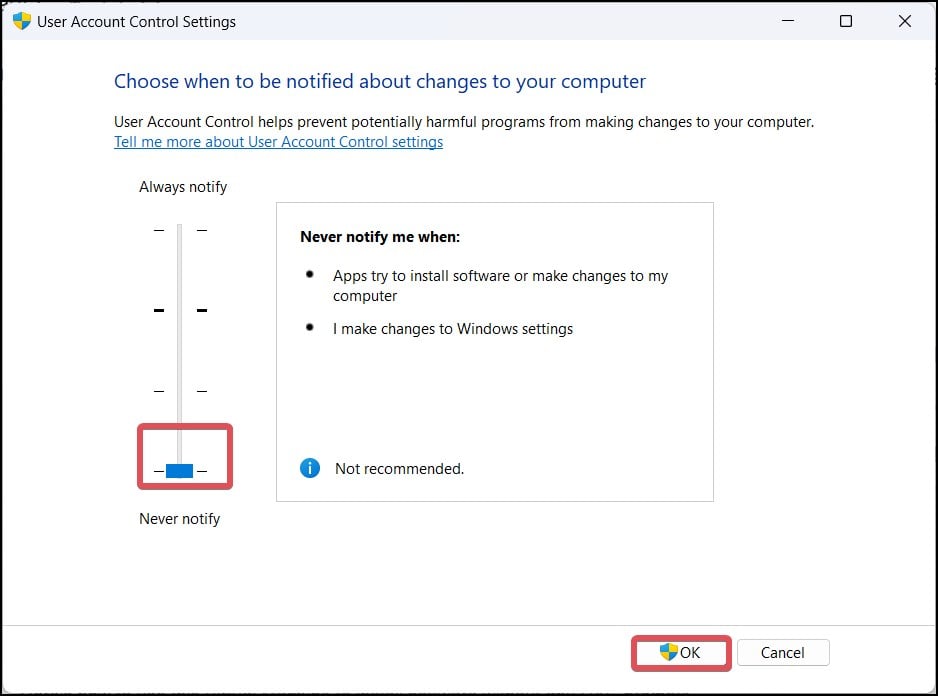
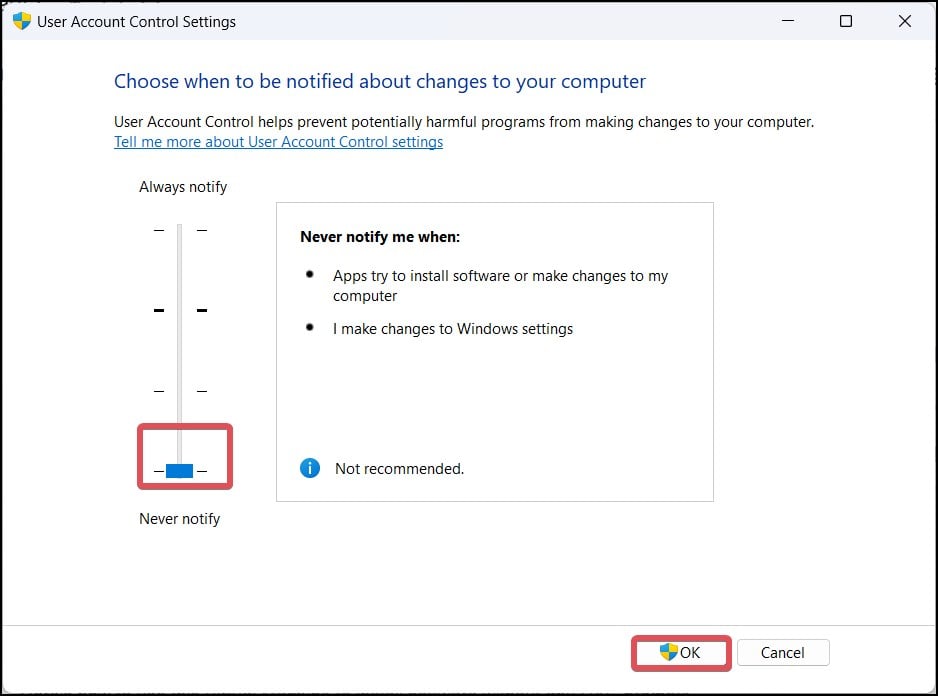 點擊確定 保存更改。
點擊確定 保存更改。
在沙盒模式下安裝軟件
Windows 沙盒是一種桌面環境,可讓您在其上運行不同的軟件,而不會使主操作系統面臨與此類應用程序相關的風險。在 Sandbox 上,您不需要管理員權限即可安裝任何軟件。
以下是如何使用此虛擬機安裝軟件而無需任何 UAC 提示。
按 Windows 鍵 + R,鍵入 control,然後按 Enter。搜索打開或關閉 Windows 功能並將其打開。在功能列表中,搜索 Windows Sandbox 並選中它。 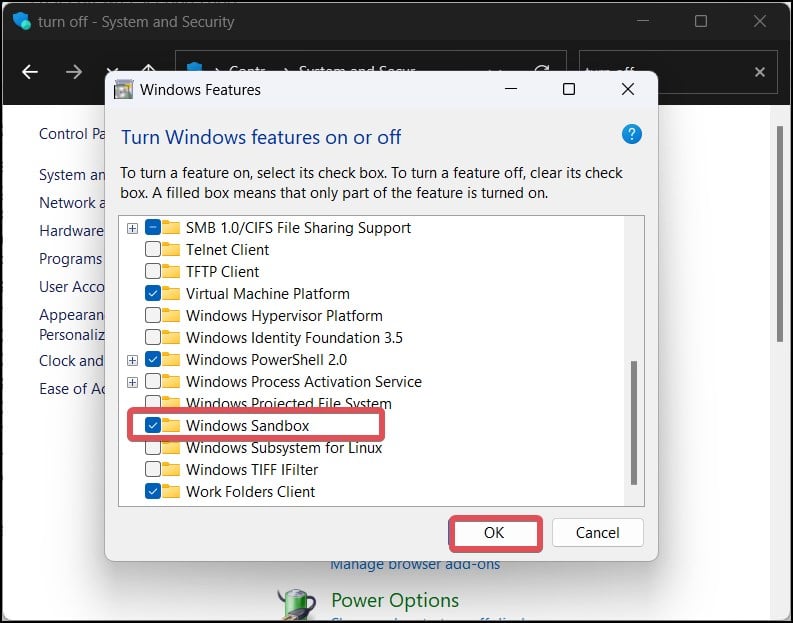
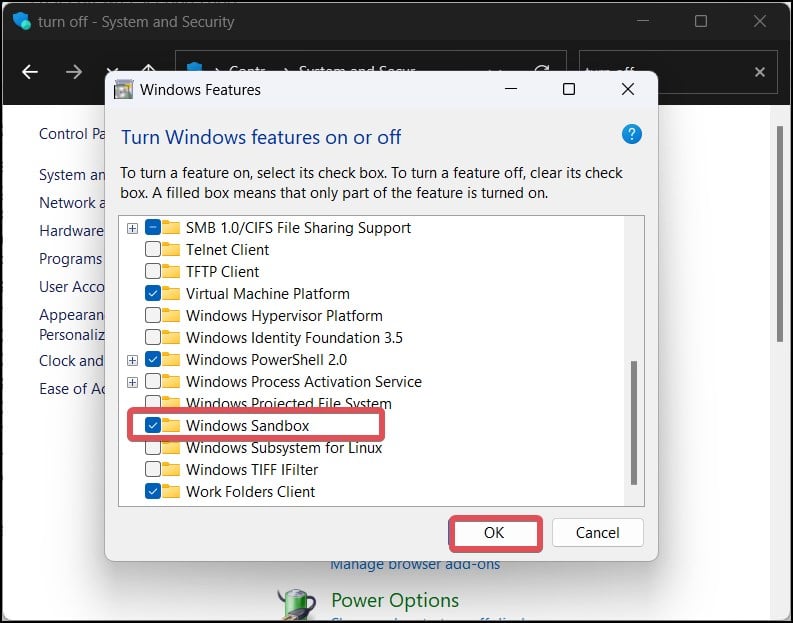 點擊確定啟用功能。單擊“開始”按鈕。搜索 Windows Sandbox 並將其打開。桌面環境將啟動。
點擊確定啟用功能。單擊“開始”按鈕。搜索 Windows Sandbox 並將其打開。桌面環境將啟動。
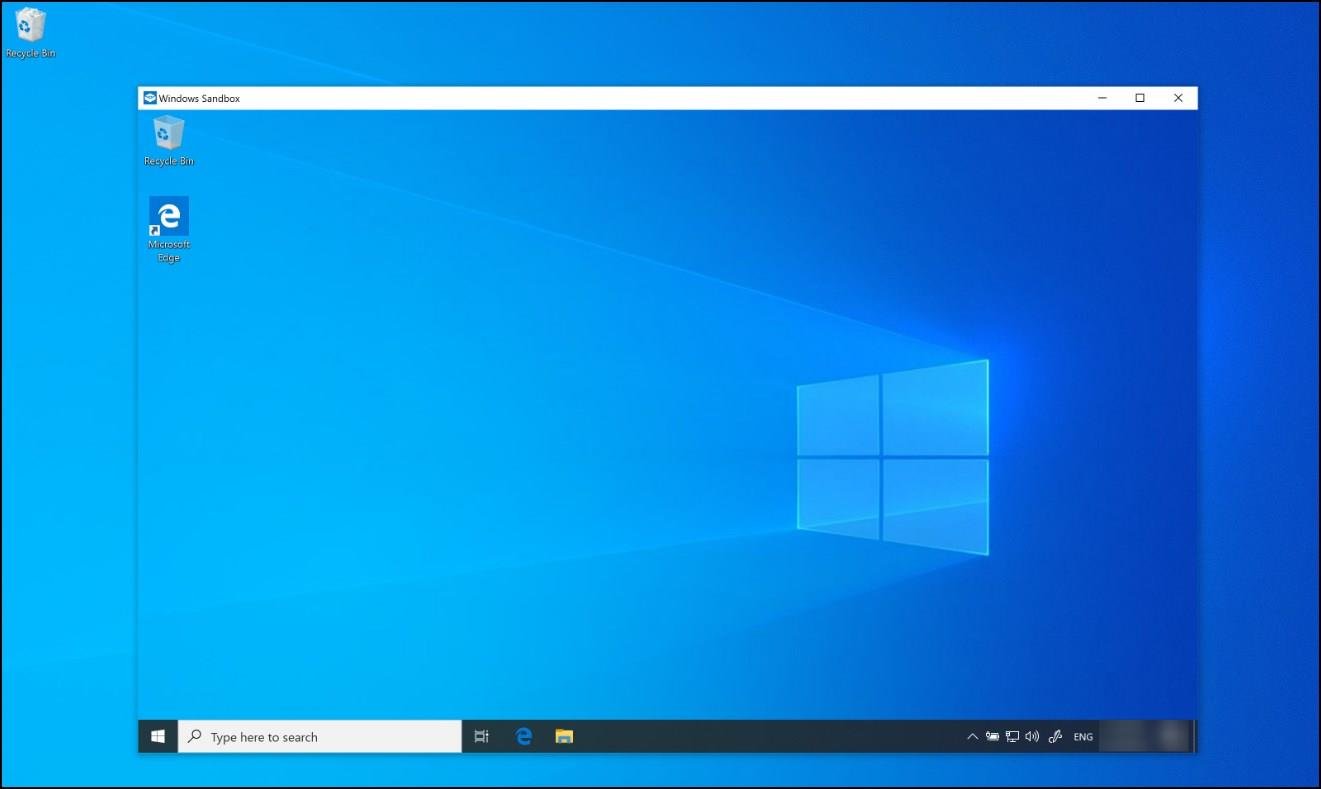
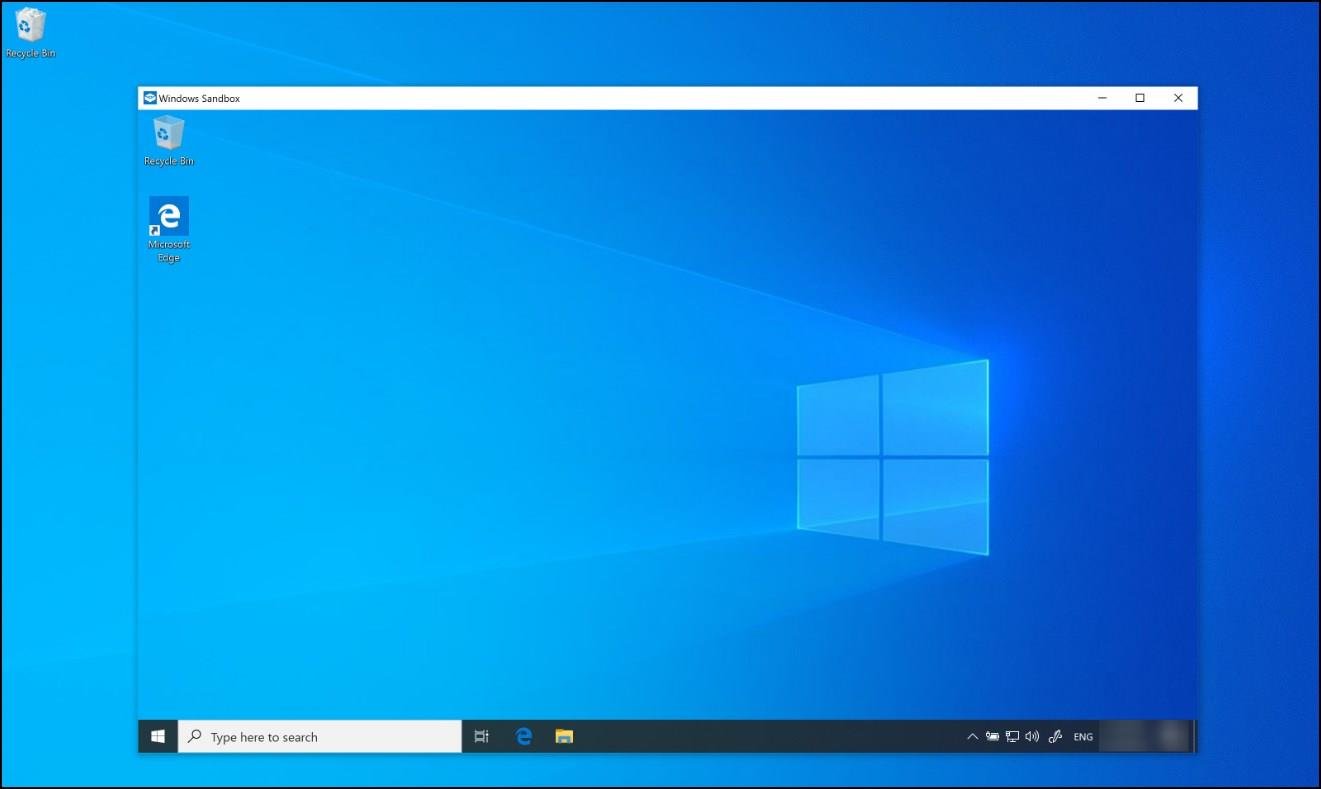 將所需的可執行文件複製到沙盒窗口中。最後, 打開文件並安裝軟件。安裝期間您不會收到任何 UAC 提示。但是,此安裝只是臨時安裝。關閉虛擬機後,安裝的文件也將消失。
將所需的可執行文件複製到沙盒窗口中。最後, 打開文件並安裝軟件。安裝期間您不會收到任何 UAC 提示。但是,此安裝只是臨時安裝。關閉虛擬機後,安裝的文件也將消失。
注意:Sandbox 僅適用於 Pro 和 Enterprise Windows 版本。
修改 SAM 文件
Windows 操作系統記錄所有註冊的用戶名和密碼該系統在一個稱為 SAM 文件的數據庫中。作為最後的手段,用戶還可以修改此文件、清除憑據並安裝所需的軟件,而無需管理員權限。
您需要一個可引導的 Linux USB 驅動器來執行此步驟。我們在這裡使用 Linux Mint 作為參考。但是,該過程在所有 Linux 發行版中都是相同的。
注意:如果 Windows 上的系統卷已加密,則此方法將無效。
連接可啟動媒體在您的 Windows 設備中,並從 BIOS 更改引導優先級。從 USB 介質啟動並進入 Linux 環境。打開文件資源管理器,並將位置路徑更改為 computer:///。您現在將看到安裝 Windows 的系統卷。右鍵單擊目錄的空白處並選擇在終端中打開執行此命令以安裝chntpw。它是 Linux 上的密碼重置實用程序。
sudo apt-get install chntpw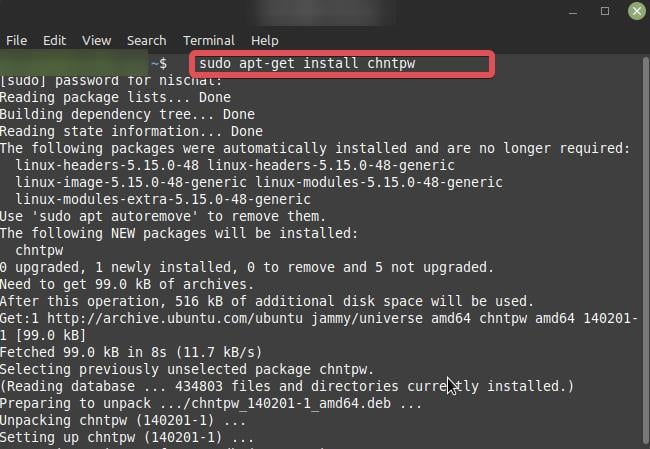
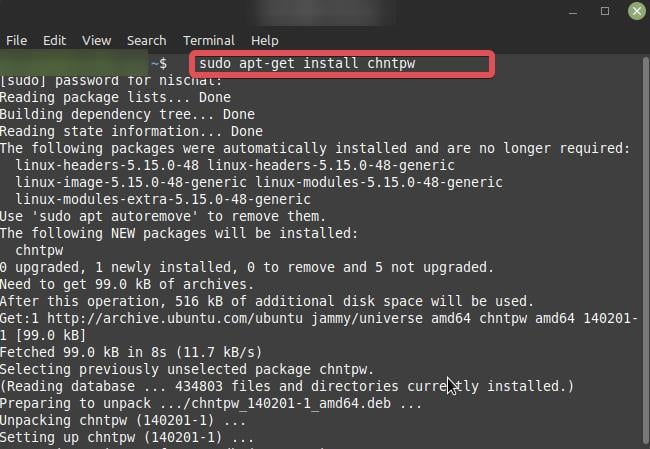 使用此命令從 SAM 文件中獲取 Windows 用戶列表。
使用此命令從 SAM 文件中獲取 Windows 用戶列表。
sudo chntpw-l SAM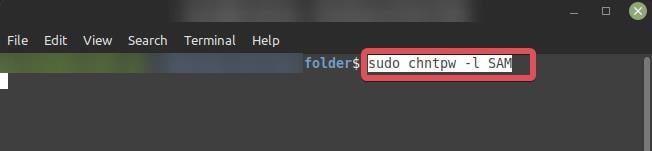
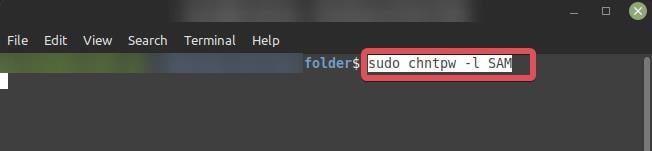 現在,使用此命令在 SAM 文件上運行密碼實用程序。在
現在,使用此命令在 SAM 文件上運行密碼實用程序。在
chntpw-u <用戶名> SAM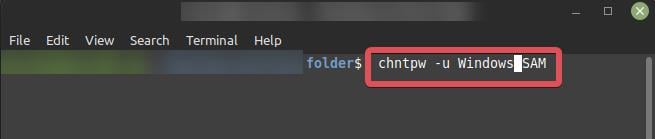
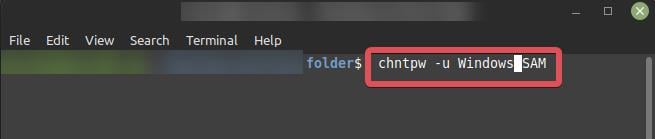 出現提示時鍵入 1。這將刪除相應 Windows 用戶設置的任何密碼。輸入 q 退出終端,輸入 y 保存您對 SAM 文件所做的更改。最後,重新啟動計算機並引導至 Windows 操作系統。登錄到相應的 Windows 用戶。你會發現用戶設置的密碼已經被清除掉了。您現在可以安裝任何軟件而無需管理員權限。
出現提示時鍵入 1。這將刪除相應 Windows 用戶設置的任何密碼。輸入 q 退出終端,輸入 y 保存您對 SAM 文件所做的更改。最後,重新啟動計算機並引導至 Windows 操作系統。登錄到相應的 Windows 用戶。你會發現用戶設置的密碼已經被清除掉了。您現在可以安裝任何軟件而無需管理員權限。
免責聲明:此方法僅推薦用於想要在不需要管理權限的情況下安裝軟件的用戶用於教育目的。不得將其用於惡意目的。